- Das Knusperrolle erfahren ServerError auf Xbox One ist ein gemeinsames Error.
- Sie können Fix das Error gewaltsam Schließen das KnusperrolleApp, wie beschrieben im Artikel unten.
- Entdecken Sie unsere umfangreichAbschnitt zur Fehlerbehebung für mehr FixArtikel.
- Erwägen Sie, unser umfangreiches Lesezeichen zu setzen Web- und Cloud-Hub für weitere nützliche Anleitungen.

Diese Software hält Ihre Treiber am Laufen und schützt Sie so vor gängigen Computerfehlern und Hardwarefehlern. Überprüfen Sie jetzt alle Ihre Treiber in 3 einfachen Schritten:
- DriverFix herunterladen (verifizierte Download-Datei).
- Klicken Scan starten um alle problematischen Treiber zu finden.
- Klicken Treiber aktualisieren um neue Versionen zu erhalten und Systemstörungen zu vermeiden.
- DriverFix wurde heruntergeladen von 0 Leser in diesem Monat.
Crunchyroll ist ein beliebter Amerikaner Anime-, Manga- und Dorama-Streaming-Plattform verfügbar auf Xbox One und andere Plattformen.
Mehrere Xbox-Benutzer haben jedoch den Crunchyroll-Server gemeldet Error beim Versuch, die App auf ihrer Konsole zu öffnen.
Beim Crunchyroll tritt ein Serverfehler auf, der durch einen Fehler in der App ausgelöst zu werden scheint. Benutzer haben vorgeschlagen, dass das erzwungene Schließen der App das Problem anscheinend behoben hat.
In diesem Artikel untersuchen wir einige bekannte Lösungen, die Ihnen bei der Behebung des Crunchyroll-Serverfehlers auf Ihrer Xbox One helfen.
Wie kann ich einen Serverfehler bei Crunchyroll auf Xbox One beheben?
1. Schließen erzwingen und App neu starten
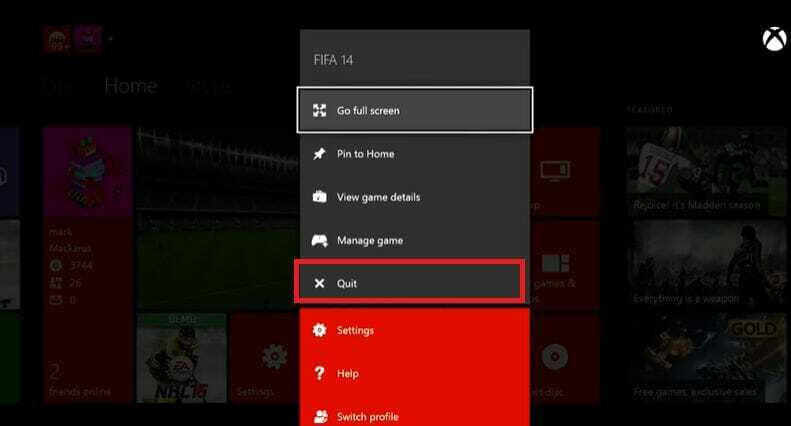
- Stellen Sie sicher, dass die Crunchyroll-App geöffnet ist.
- Drücken Sie die XboxTaste auf Ihrem Controller.
- Stellen Sie sicher, dass die Kachel der Crunchyroll-App markiert ist.
- Drücken Sie die Speisekarte
- Scrollen Sie nach unten und wählen Sie Verlassen.
- Starten Sie Crunchyroll neu und prüfen Sie, ob der Server aufgelöst ist.
Wenn der Benutzer das Spiel oder die App auf der Xbox schließt, hält die Konsole das Spiel oder die Medien an, um sie fortsetzen zu können, ohne die App erneut starten zu müssen.
Crunchyroll scheint jedoch ein Problem mit der Pause/Fortsetzen-Funktion zu haben. Das Erzwingen des Schließens der App ist also eine funktionierende Problemumgehung, um den Fehler zu beheben.
Stellen Sie sicher, dass Sie die Crunchyroll-App beenden, bevor Sie Ihre Xbox ausschalten, um den Fehler zu vermeiden.
2. Nach einem App-Update suchen
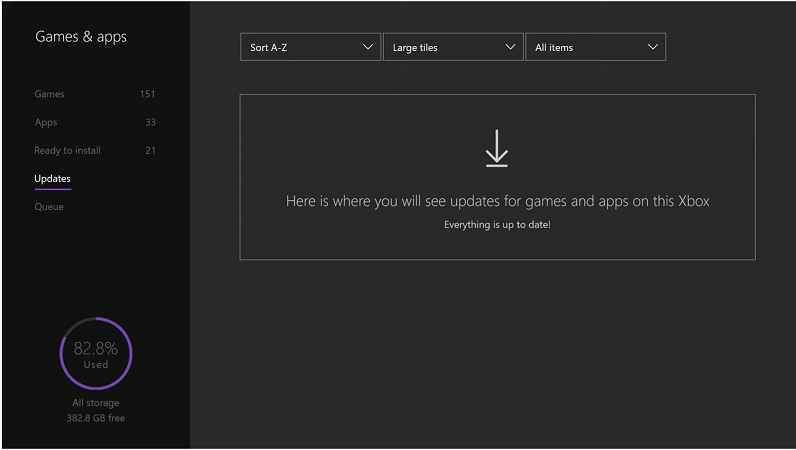
- Öffnen Sie auf Ihrem Xbox-Startbildschirm Meine Spiele und Apps.
- Unter Spiele & Apps, wählen Aktualisierung.
- Laden Sie alle ausstehenden Updates für Crunchyroll herunter und installieren Sie sie.
- Wenn kein Update verfügbar ist, drücken Sie die B-Taste, um zu Meine Spiele und Apps zurückzukehren.
- Wähle aus Apps Tab.
- Markieren Sie die Knusperrolle App.
- Drücken Sie die Start drücken und auswählen Verwalten.
- Scrollen Sie nach unten zu Aktualisierung.
- Laden Sie alle ausstehenden Updates für die App herunter und installieren Sie sie.
Crunchyroll scheint ein Update veröffentlicht zu haben, um den Serverfehler von Crunchyroll zu beheben. Laden Sie das Update herunter, installieren Sie es und prüfen Sie, ob es verbessert wurde.
3. Verwenden der VRV-App auf der Xbox One
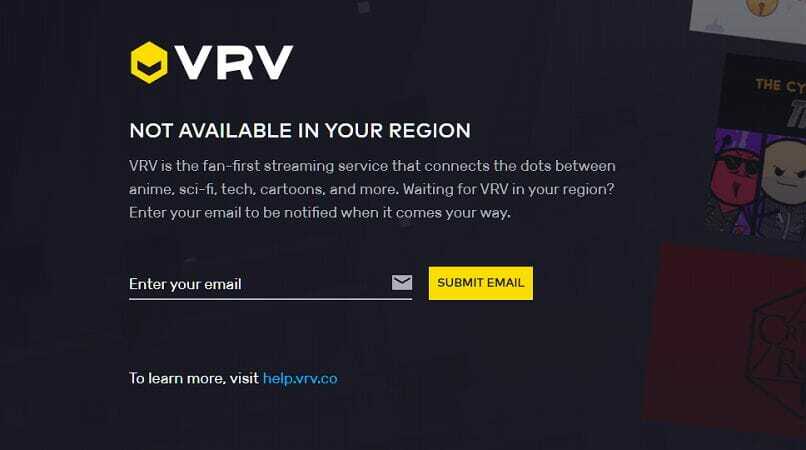
Wenn das Problem weiterhin besteht, können Sie die VRV-App herunterladen und auf Ihrer Xbox One installieren. VRV ist ein Fan-First-Streaming-Dienst, der Anime, Sci-Fi, Tech und mehr bietet. Crunchyroll entwickelt VRV, sodass Sie Ihr Crunchyroll-Konto mit der App verknüpfen können, um den Premium-Zugang zu erhalten.
Laden Sie die VRV-App herunter und installieren Sie sie auf Ihrer Xbox One. Verknüpfen Sie Ihr Crunchyroll-Konto mit VRV, und Sie können Ihre Lieblings-Manga- oder Anime-Serie ohne Serverfehler ansehen.
⇒ Holen Sie sich VRV
4. Auf Netzwerkprobleme prüfen
Führen Sie einen Netzwerkneustart durch

- Stellen Sie sicher, dass der Router und das Modem eingeschaltet sind.
- Ziehen Sie am Netzkabel, um den Router auszuschalten.
- Lassen Sie das Modem eine Minute lang im Leerlauf.
- Schließen Sie das Netzkabel an und schalten Sie den Router ein.
- Verbinden Sie Ihre Xbox One mit dem Netzwerk und starten Sie die Crunchyroll-App.
Wenn das Problem nach einem Netzwerkneustart weiterhin besteht, versuchen Sie einen Netzwerkreset, um das Problem zu beheben.
Router auf Werkseinstellungen zurücksetzen

- Suchen Sie die Reset-Taste auf der Rückseite Ihres Routers.
- Stellen Sie sicher, dass der Router eingeschaltet ist.
- Verwenden Sie eine Büroklammer oder einen ähnlichen Gegenstand, um die Zurücksetzen 15 Sekunden lang drücken.
- Warten Sie, bis der Router zurückgesetzt und wieder vollständig eingeschaltet ist.
Dies sollte den Router auf die Werkseinstellungen zurücksetzen. Verbinden Sie Ihre Xbox One mit dem Router und prüfen Sie, ob der Crunchyroll-Serverfehler behoben ist.
Beachten Sie, dass durch das Zurücksetzen Ihres Routers Ihre benutzerdefinierten Einstellungen gelöscht werden, einschließlich des Router-Benutzernamens und -Passworts. Möglicherweise müssen Sie die Portweiterleitung und die Proxy-Einstellungen nach dem Zurücksetzen des Routers von Grund auf neu konfigurieren.
Der Crunchyroll-Serverfehler auf Xbox One tritt aufgrund eines Fehlers in der App auf. Um den Fehler zu beheben, erzwingen Sie immer das Beenden von Crunchyroll, bevor Sie Ihre Xbox One herunterfahren.

![WoW: Ein Streaming-Fehler ist aufgetreten [Gelöst]](/f/c54343673a2662a717e92116222494cb.jpg?width=300&height=460)
